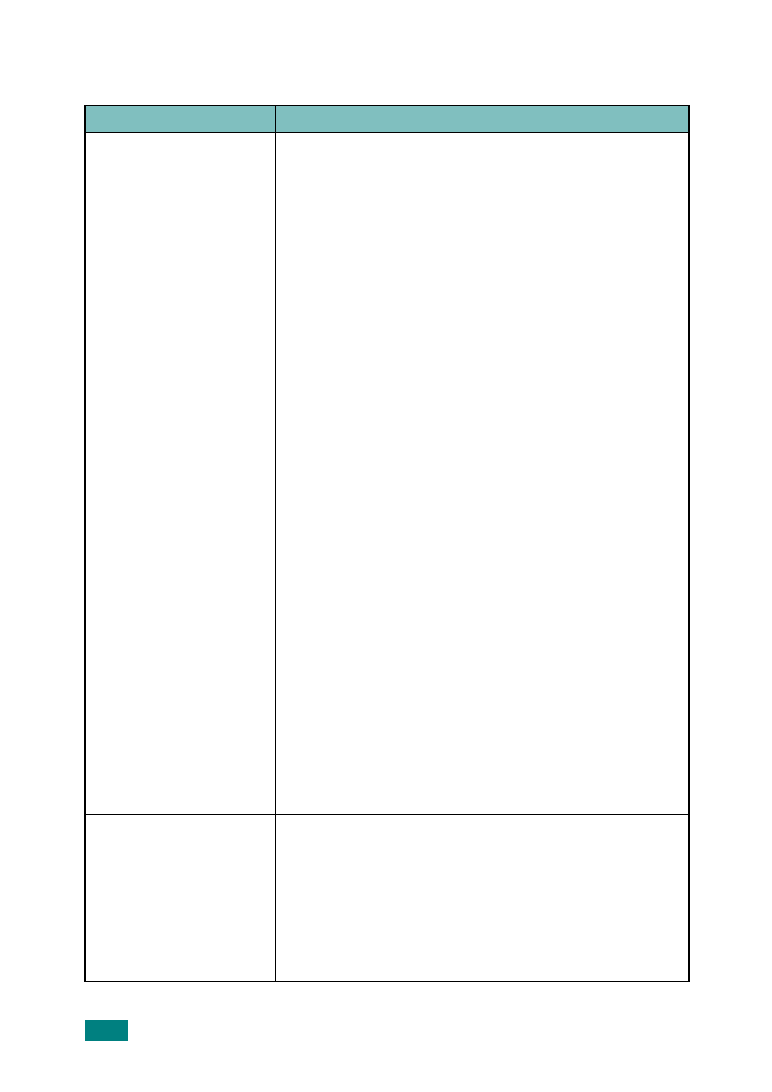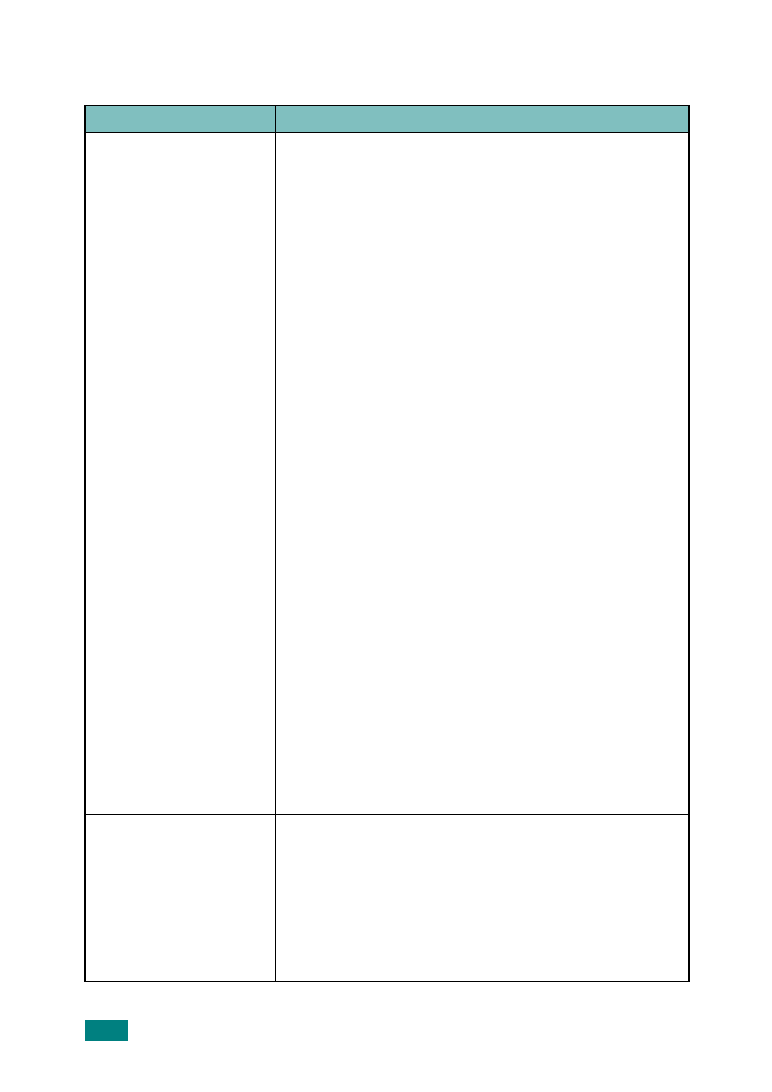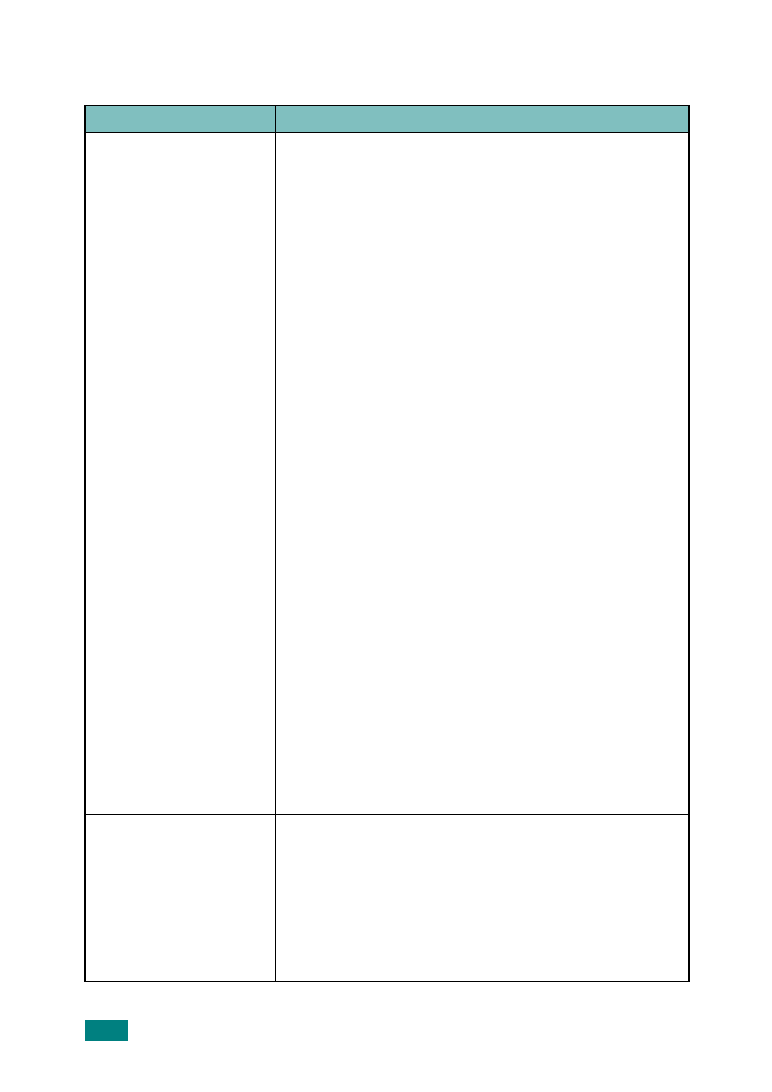
S
OLUCIÓN
DE
PROBLEMAS
8.20
Problemas más comunes de Linux
Problema
Causa posible y solución
El equipo no imprime
• Verifique que el controlador de la impresora esté
instalado en el sistema. Abra el MFP configurator y vaya
a la ficha Printers en la ventana de configuración de
impresoras para ver la lista de impresoras disponibles.
Asegúrese de que su equipo aparezca en la lista. Si no,
vaya a Add new printer para configurar su dispositivo.
• Verifique que la impresora esté encendida. Abra Printers
configuration y seleccione su equipo en la lista de
impresoras. Vea la descripción en el panel de la
impresora seleccionada. Si su estado contiene el string
“(stopped)”, pulse el botón Start. A continuación debería
restablecerse el funcionamiento de la impresora.
El estado “stopped” pudo haberse activado cuando se
produjeron errores en la impresión. Por ejemplo, pudo
haberse producido un intento de imprimir un documento
cuando el puerto MFP era reclamado por una aplicación
de digitalización.
• Verifique que el puerto MFP no esté ocupado. Debido
a que los componentes funcionales del MFP (impresora
y escáner) comparten la misma interfaz I/O (puerto
MFP), es posible que se produzca el acceso simultáneo
de aplicaciones “consumidoras” diferentes al mismo
puerto MFP. Para evitar posibles conflictos, sólo se
permite que controlen el dispositivo de a uno. El otro
“consumidor” encontrará una respuesta de “dispositivo
ocupado”. Deberá abrir la configuración de puertos MFP
y seleccionar el puerto asignado a su impresora. En el
panel de puerto seleccionado podrá ver si el puerto está
ocupado por alguna otra aplicación. Si es así, deberá
esperar que se complete el trabajo actual o pulsar el
botón de liberar puerto, si está seguro de que el dueño
actual no está funcionando correctamente.
• Compruebe si su aplicación posee opciones de impresión
especiales, como “-oraw”. Si aparece “-oraw” como
parámetro de la línea de comandos, elimínelo para poder
imprimir correctamente. En aplicaciones Gimp frontales
(“front-end”), seleccione “print” -> “Setup printer” y edite
el parámetro de la línea de comandos en el comando.
El equipo no aparece en la
lista de escáners.
• Verifique que el equipo esté conectado a la computadora.
Asegúrese de que esté conectado correctamente por
medio del puerto USB y de que esté encendido.
• Verifique que el controlador del escáner del equipo esté
instalado en el sistema. Abra MFP Configurator, vaya
a Scanners configuration, y luego pulse Drivers.
Asegúrese de que aparezca en la ventana el controlador
con un nombre que corresponda al nombre de su equipo.